Zalman загрузочный диск как пользоваться
Обновлено: 06.07.2024
Ассортимент маленькой компании Zalman, основанной в 1999 году, а ныне разросшейся до размеров большой транснациональной корпорации, всегда радовал разнообразием: компьютерные блоки питания, звуковые карты, наушники, корпуса, системы охлаждения и многое другое. Но сегодня мы посмотрим на уникальный продукт- Внешний корпус для HDD Zalman ZM-VE300 Black.
Характеристики с сайта производителя, дополненные авторскими комментариями :
1) Формат HDD - 2.5" (на практике же подойдёт любой SSD и HDD до 9 мм)
2) USB 3.0 (традиционно есть обратная совместимость с USB 2.0)
3) Защита от записи (реализовано просто и надёжно - механический рычажок на торце, 2 положения, которые меняются с помощью тонкой ручки или иголки)
4) Алюминиевый корпус (это даёт нам отличный дизайн и пассивное охлаждение. У автора температура HDD 500 ГБ не поднималась выше 39 градусов за 40 минут непрерывного копирования на него)
5) Возможность монтирования образов дисков (что позволяет нам избавится от оптических накопителей как класса)
6) Интерфейс инсталлируемого HDD - SATA I, SATA II
Комплектация
Как всегда богата: коробка с наглядными рисунками-схемами, описывающими основные моменты работы девайса, так что инструкцию можно и не читать; краткое руководство пользователя, добротный экранированный, но короткий USB 3.0 кабель, отвёртка с 2 запасными винтами, диск с ПО (данный диск содержит драйверы для Windows 98 (для работы на более новых версиях ОС драйвера не требуются, так как девайс поддерживает технологию Plug & Play) и ПО для резервного копирования. Таким образом, если мы установим ПО для бэкапа, то по однократному нажатию на единственную кнопку девайс выполнит резервное копирование, по длительному же отмонтируется от файловой системы ОС. Если не нужна функция резервного копирования, наличие данного диска можно просто проигнорировать), чехол для транспортировки и само устройство.






Устройство в работе
Строго говоря, Zalman не самостоятельно выпустила конкретно это устройство и вообще всю линейку. Первенство здесь принадлежит корейской фирме iODD. Zalman лишь лицензировала технологии, но благодаря этому устройство смогло выйти на коммерческие рельсы за пределы Кореи. Оригинальное устройство носит название iODD2531 и ничем, кроме бренда iODD на корпусе и коробке не отличается.




Ввод устройства в эксплуатацию прост. Мы монтируем HDD/SSD в алюминиевый кейс, закручиваем 2 винтика под декоративными вставками по бокам комплектной отвёрткой и готово. Сперва мы подключаем устройство к ПК в режиме внешнего HDD (джойстик вниз и вставляем кабель USB), форматируем HDD в FAT32/NTFS (Ext3/4, к сожалению не поддерживаются. Устройство работает в среде всех современных операционок Linux, BSD, MacOS, Windows), создаём в корне диска папку _ISO (можно создавать подпапки, но нужно помнить, что каждая из папок, включая корневую, должна содержать не более 8 файлов) и закидываем туда *.iso-образы дисков. На этом подготовительный этап завершён. Не отключая кабель, можно сменить режим на ODD (режим монтирования *.iso-образа. Перемещение джойстиком, выбор нажатием на него) или смешанный режим. Также на экранчике (сам экран и организация меню идентичны модели Zalman VE400) можно посмотреть температуру HDD и информацию S.M.A.R.T. Поработав с VE300, его можно отключить долгим нажатием на единственную кнопку на торце (она же выполняет функцию резервного копирования при наличии установленного специального ПО), диск отмонтируется и запаркуется. В завершении описания базового функционала стоит отметить, что эта волшебная "коробочка" поддерживает запуск VMWare образов на реальном железе (файлы *.vmdk и *.vhd).




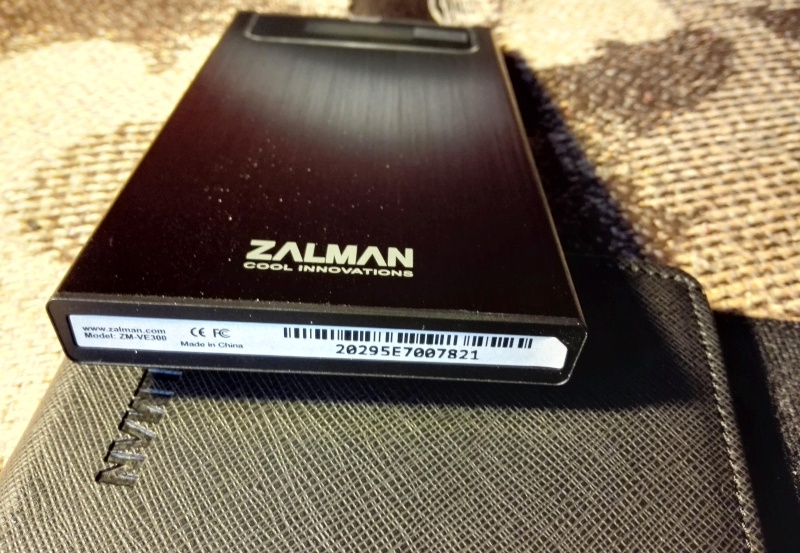
В сухом остатке
Устройство занимает некое промежуточное положение между моделями Zalman VE200 (по сравнению с ней здесь оптимизировано экранное меню, USB 2.0 заменили на 3.0, но убрали E-SATA) и Zalman VE400 (в VE400 вместо джойстика ёмкостный сенсор, другой дизайн + аппаратное шифрование), являясь некой "золотой серединой". Как бы то ни было, линейка в целом и конкретная модель в частности уникальны. Zalman VE300 позволяет раз и навсегда избавится от оптических дисков (если только не нужно иметь дело с ПК до 2001, где на большинстве из них нет функции загрузки с USB) и предоставляет богатые возможности для профессиональных админов и продвинутых любителей.

Профессиональных секретов и инструментов достаточно у любого системного администратора или инженера. Сегодня мы расскажем об одном крайне полезном девайсе, Zalman ZM-VE500, которым пользуются системные инженеры дата-центров Selectel.
Несколько лет назад основным запросом пользователей была установка операционной системы. Когда клиенты заказывали у нас выделенный сервер, то в большинстве случаев установка и базовая настройка ОС ложилась на плечи системных инженеров. Мы тогда запрашивали, какую именно версию операционной системы установить, а также желаемую разметку дисков. Спустя непродолжительное время клиент получал от нас реквизиты доступа в ОС.
Что оставалось за кадром
Прежде всего надо было понять, достаточно ли будет возможностей автоматического установщика ОС для выполнения пожеланий пользователя. Если нужна была стандартная дисковая разметка и файловые системы, то использовался автоматический способ.
Но часто бывало такое, что пользователям была нужна нестандартная разметка или даже нестандартная операционная система, которая отсутствовала в автоматическом инсталляторе. В этом случае начинался небольшой квест. Опустим подробности поиска дистрибутива и сосредоточимся на процессе его подготовки для запуска на заказанном сервере.
До массового появления серверов с UEFI проблема загрузки стояла особенно остро. Далеко не все серверы оснащались оптическим дисководом, а самым идеальным вариантом для Legacy-загрузки всегда был запуск с CD или DVD-диска. Очевидным способом было каждый раз подключать внешний привод и записывать диск. Но он имел один существенный недостаток: это долго и не всегда успешно. А если образ превышал по размеру стандартную DVD-болванку, то задача и вовсе становилась нетривиальной.
Разумеется, можно каждый раз записывать образ на флешку и загружаться с нее. Но этот метод имел несколько серьезных недостатков. Главным недостатком было то, что для разных дистрибутивов требовались разные утилиты для записи. Какого-либо универсального способа просто не существует. Так, например, для записи дистрибутива с Windows Server лучше всего использовать Rufus в режиме записи ISO, а для Ubuntu подойдет и обычный Win32 Disk Imager. Когда имеешь дело с «зоопарком» серверного и десктопного железа, нет никакой гарантии, что метод с записью на флешку сработает именно так, как задумано.
Эмуляция привода
Что если нам заставить жесткий диск представляться как CD/DVD-привод, а ISO-образы монтировать как диски? Примерно так и подумали инженеры Zalman, после чего на свет появилась линейка устройств ZM-VE*, имеющих возможность эмулировать оптический привод.

Слева ZM-VE500, справа ZM-VE400
Использовать эти устройства очень просто, везде одна и та же логика работы:
- Ставим внутрь любой отформатированный в NTFS жесткий диск или SSD.
- Переключаем устройство в режим HDD.
- В корне создаем папку _ISO.
- Закидываем образы в созданную папку.
- Переключаем устройство в режим VCD.
- Подключаемся к нужному компьютеру или серверу.
- Выбираем образ и монтируем его с помощью кнопки Mount.
- .
- Профит!

Zalman ZM-VE500 с установленным 2.5” HDD
Большинство ноутбуков, компьютеров и серверов опознают Zalman в качестве оптического привода, подключенного по USB, и корректно загружаются с этого устройства.
Особенности использования
Как говорилось в известном анекдоте, «…Но! Есть один нюанс. ». А именно — некоторые моменты, которые важно знать перед покупкой и использованием этого девайса. Первый — потребление тока. Не все USB-порты обладают возможностью запитать устройство корректно, особенно на некоторых старых серверах. В этом случае поможет отдельно запитанный от розетки USB-хаб. Это, пожалуй, самое большое неудобство, замеченное при постоянной экcплуатации в условиях дата-центра.
Второй момент — время инициализации и сброс USB-питания. Некоторые серверные платформы в процессе запуска иногда сбрасывают питание USB, что полностью «гасит» Zalman и заставляет его повторно инициализироваться. Порой бывает так, что платформа проходит POST-тесты быстрее, чем инициализируется Zalman. Вкупе с автоматической сменой загрузочного устройства в BIOS это вызывает крайне негативные эмоции.
Третий нюанс заключается в том, что на некоторых платформах Zalman определяется некорректно и загрузка с него невозможна. На практике я с этим встречался всего два-три раза на достаточно древних серверах.
Остальные особенности четко прописаны в инструкции по эксплуатации и не должны вызывать дополнительных вопросов. Так, к примеру, есть ограничение на количество ISO-образов. ZM-VE500, равно как и предыдущие устройства этой линейки, поддерживают только 32 образа внутри директории _ISO.
Оригинал или копия
Этот вопрос для меня остается открытым. Все дело в том, что существует такой производитель, как IODD. Он выпускает аналогичные контейнеры для дисков с такими же возможностями по эмуляции оптического дисковода.

IODD-2541 весьма схож с ZALMAN ZM-VE400. Источник фото.
Кто-то говорит, что Zalman — всего лишь перелицованная копия устройств IODD с измененной прошивкой. Другие утверждают, что IODD детально скопировал разработку Zalman. Из различных отзывов можно сделать вывод, что IODD работает стабильнее, поддерживает большее количество языков в меню и функций, но нам эти устройства использовать не доводилось.
На многих ресурсах сообщается, что некоторые модели Zalman, а именно ZM-VE200, 300 и 400, могут быть прошиты прошивкой от IODD и наоборот. Модели же 350 и 500 — собственная разработка Zalman, и прошить их можно только оригинальными прошивками.
Вместо заключения
Да, устройство вовсе не лишено недостатков, однако сэкономило массу времени системным инженерам наших дата-центров. Возможность оперативно смонтировать любой ISO-образ на скорости USB-порта позволяет сократить время обработки заявок и легко установить практически любую операционную систему без необходимости готовить загрузочные флешки или записывать образы на оптические диски.
Надежны ли эти устройства Zalman? На мой взгляд, да, так как в условиях постоянного использования ZM-VE300 прожил более 5 лет и только потом вышел из строя. Стоит ли девайс своих денег? Однозначно — ответ положительный.
Расскажите о своем опыте использования таких устройств.
Ждем вас в комментариях!

И так, приступим к обзору.
Устройство модели Zalman ZM-VE350 2.5” USB3.0 External HDD Case представляет собой алюминиевый бокс, в который можно установить HDD или SSD диск формата 2,5 дюйма с интерфейсом SATA. Устройством поддерживаются накопители SATA-I/II/III. При подключении устройства к компьютеру не требуется установка каких-либо драйверов, причем это касается как самого диска, так и виртуального привода CD-ROM/DVD-ROM/Blu-ray. Тем самым это устройство становится незаменимым для системных администраторов, эникейщиков, и всех кто так или иначе связан с компьютерами профессионально.
Теперь о проблемах. Так как сам владею таким устройством, и владею достаточно давно, решил написать руководство по решению проблем (если вдруг они возникнут). Идея написать данный гайд возникла после поиска в подарок данного устройства я наткнулся на отзывы, где люди хвалили снятую с производства модель Zalman ZM-VE200 и ругали на чем свет стоит продающуюся сейчас Zalman ZM-VE350. Все дело в том, что какой бы божественный VE-200 не был, приобрести его сейчас можно только на вторичном рынке. Модель снята с производства. Так что объясняю, как работать на Zalman ZM-VE350, чтобы не было глюков и устройство вас радовало каждый день.
Для удобства я выкладываю последнюю версию прошивки тут у себя, или можете скачать по прямой ссылке с официального сайта Zalman.
Прошивка бокса Zalman происходит так:
1. Подключаем наше устройство Zalman к компьютеру по USB.
2. Открываем скаченный архив c прошивкой, запускаем файл ZALMAN_VE350_3637E_FWUpdater_V2.02.exe.
3. Стартует установщик, который находит наше устройство и автоматически прошивает его, по завершении вы увидите вот такое окно:
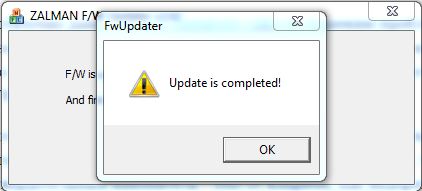
Всё, после этого сразу же можно работать с устройством.
Затем, размечаем диск. Вам нужно соблюсти следующие параметры:
Я просто укоротил название файла образа и теперь стало все ОК:
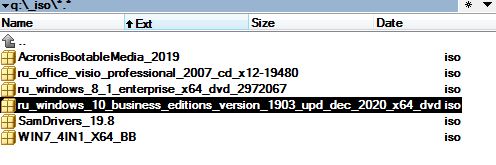
Все, после обновления списка файлов или простого переподключения к компьютеру наше устройство даст выбрать и подключить для установки файл ru_windows_10_business_editions_version_1903_upd_dec_2020_x64_dvd.iso. Видимо есть ограничение по количеству символов в названии образа, и это напрямую связано с linux-корнями прошивки данного устройства.
Надеюсь статья оказалась для вас полезна, и радость от работы с Zalman ZM-VE350 и ZM-VE500 не будет покидать вас еще долгое время!
Всем спасибо и пока!




Дизайн ZM-VE300 очень эффектен. Корпус состоит из сплава алюминия, покрытого акрилом. Именно благодаря ему бокс довольно легок, имеет малую толщину (13 мм), а также хорошо отводит тепло от накопителя. На лицевой стороне находится небольшой ЖК-дисплей, на котором отображается состояние диска, текстовое меню настроек. Навигация по настроечному меню производится с помощью трехпозиционного джойстика (колесика), расположенного на левом торце бокса и кнопки «Backup», которая находится сверху. В комплект поставки, помимо самого бокса, входит инструкция по применению и кабель USB 3.0, чехол-мешочек для ZM-VE300. Сам накопитель (жёсткий диск или SSD) в комплект поставки не входит, его нужно приобретать отдельно.

Но основные преимущества ZALMAN ZM-VE300 кроются в дополнительных функциях, которые мы рассмотрим ниже.
Самые дешевые внешние боксы и жёсткие диски поставляются без программного обеспечения. Поэтому чтобы выделить свои продукты, известные производители добавляют в комплект поставки полезные программы. Компания ZALMAN не стала исключением — в комплект поставки входит утилита «Backup Utility (ZM-VE300)» которая служит для резервирования данных. Утилиты и программы значительно расширяют функциональность внешних HDD. Установочный файл утилиты резервирования ZALMAN ZM-VE300 находился на CD, который входит в комплект поставки, её можно сразу же инсталлировать на компьютер.

Данная программа умеет создавать виртуальные диски (VHD), резервировать файлы из указанных каталогов (Backup) и имеет функцию безопасного извлечения «Safe Removal». Интерфейс программы очень прост, разберется в нём несложно. Жаль, что утилита не поддерживает русскоязычный интерфейс.
Ниже мы рассмотрим базовые функции утилиты.
Функция «Backup». Если нажать кнопку Backup на верхнем торце, то запускается резервное копирование каталогов, указанных в настройках.
Функция «Safe Removal». Служит для безопасного извлечения накопителя USB. Активация этой функции происходит по длительному (более трех секунд) удержанию кнопки Backup на верхнем торце. Если во время копирования файлов удерживать кнопку, то извлечение произойдет только после завершения операции копирования.
Бокс для жестких дисков ZALMAN ZM-VE300 интересен функцией «VIRTUAL DRIVE», то есть возможностью самостоятельно подключать образы дисков, после чего с ними можно работать в системе.
Выбор режима работы осуществляется через текстовое меню на дисплее ZALMAN ZM-VE300. Там же можно выполнить некоторые действия.

Первый раздел меню «Mode Select» позволяет выбирать режимы работы ZALMAN ZM-VE300. Всего доступно три режима работы.
- Dual Mode – работа в совмещенном режиме, жесткий диск + виртуальный привод CD/DVD/Blu-ray
- ODD Mode – режим виртуального привода CD/DVD/Blu-ray
- HDD Mode – режим жесткого диска
В следующем разделе меню «Setting» приведены настройки накопителя.
- LCD Bright – регулирование подсветки экрана, возможность изменения в диапазоне от 1% до 100%
- IDLE Bright – регулировка яркости спящего режима, также представлена в диапазоне от 1% до 100%
- Standby time – регулировка времени, через которое ZALMAN ZM-VE300 уходит в спящий режим, можно совсем отключить эту функцию, диапазон времени представлен от 1 минуты до 180 минут.
- Load Default – загрузить настройки по умолчанию.
Раздел «Information» служит для получения информации о состояния жесткого диска и других параметров.
- S.M.A.R.T. – информация о температуре и состоянии жесткого диска
- HDD Model – информация о жестком диске, который вставлен в бокс.
- Firmware Ver – информация о прошивке, установленной на ZALMAN ZM-VE300.
- USB Speed – информация о скорости передачи интерфейса USB.
- USB Input Volt – информация о поступающем напряжении в бокс через USB, представлено как самое низкое напряжение, так и напряжение, которое подается на этот момент времени.
Раздел «USB Connect» позволяет перезагрузить жесткий диск (Refresh) или выполнить безопасное извлечение (Safe Removal).
В разделе «Advanced» можно размонтировать все образы (Umount VHDD), а также включить защиту от записи (Write Protect).
С описанием меню мы закончили, теперь перейдем к изучению возможностей накопителя на практике.
В работе
Главным достоинством ZALMAN ZM-VE300 является подключение образов дисков без помощи дополнительного ПО.

Для подключения образов ISO достаточно скопировать файл с расширением .iso, перевести ZALMAN ZM-VE300 в режим ODD Mode или Dual Mode, выбрать с помощью трехпозиционного джойстика ISO-файл. Он будет смонтирован на компьютере как виртуальный привод CD/DVD/Blu-ray.

Вы также можете создавать виртуальные диски самостоятельно с помощью функции «Virtual HDD». Она создает пустые файлы заданного размера (размер мы выставляем сами, кроме образа дискеты), которые затем ZALMAN ZM-VE300 будет подключать как внешние накопители. Вы можете создавать три типа виртуальных дисков: дискету на 1,44 Мбайт, фиксированный диск (.dsk) и съёмный дик (.rmd). Последние два типа по своей сути одинаковые, они различаются распознаванием типа диска под Windows.

Мы создали тестовые виртуальные диски всех трёх типов (по 1 Гбайт, дискета 1,44 Мбайт), после чего подключали их к системе Windows 7.

Образ дискеты floppy.ima виден в системе как стандартная дискета FAT на 1,44 Мбайт.

Затем мы подключили образ съёмного диска remove.rmd. Система Windows сразу же предлагает его отформатировать. После форматирования диск распознается как «съемный носитель»

Образ фиксированного жесткого диска fixed.dsk после подключения виден в системе как жесткий диск.
Отключить виртуальные диски можно командой «Unmount VHDD»
HD Tune
С помощью HD Tune мы оценили скорость работы диска при последовательном чтении и записи и с различными блоками данных. Ниже представлены скриншоты, на которых видна производительность диска.




Мы провели четыре теста чтения и записи с "родным" интерфейсом SATA и при подключении через бокс ZALMAN ZM-VE300 с интерфейсом USB 3.0.
Как можно видеть, 320-Гбайт жёсткий диск Seagate в случае прямого подключения SATA дает среднюю пропускную способность 70 Мбайт/с для чтения и 46 Мбайт/с для записи. Результат неплохой, хотя современные 2,5" жёсткие диски работают около 100-120 Мбайт/с. При подключении через USB 3.0 средняя пропускная способность оказывается 69 Мбайт/с для чтения и 54 Мбайт/с для записи. Таким образом, производительность USB 3.0 упирается в сам жёсткий диск, а не в контроллер USB-SATA бокса ZALMAN ZM-VE300.
Компания ZALMAN представила оснастку ZM-VE300 с интерфейсом USB 3.0, которая отличается надежным и прочным алюминиевым корпусом. При подключении через интерфейс USB 3.0 вы получите производительность жёсткого диска, близкую к "родной" SATA, что говорит о хорошем контроллере SATA-USB в боксе. Также на ZM-VE300 присутствует ЖК-дисплей и несколько кнопок для расширенных функций.

Но преимущества ZM-VE300 заключаются в дополнительных возможностях. Бокс сам умеет подключать образы CD/DVD/Blu-ray на HDD или виртуальные диски. Подобная поддержка избавляет от необходимости устанавливать оптический привод в систему, а также будет полезна для современных ультрабуков и ноутбуков, которые обычно не имеют оптического привода. Виртуальные диски пригодятся для многих рабочих сценариев, и в данном отношении ZM-VE300 может стать отличным решением для энтузиастов и опытных пользователей.
Все это оправдывает цену внешнего бокса около 1,8 тыс. рублей в России.
Дополнительную информацию о возможностях ZM-VE300 вы можете получить в конференции ixbt.
Читайте также:

